WPF入门教程系列二十四——DataGrid使用示例(1)_wpf datagrid-程序员宅基地
WPF技术的主要特点是数据驱动UI,所以在使用WPF技术开发的过程中是以数据为核心的,WPF提供了数据绑定机制,当数据发生变化时,WPF会自动发出通知去更新UI。
今天我们来学习.NET 7中的WPF里面的DataGrid的有关知识。数据表格DataGrid是一个使用非常广泛的控件,不管是在Asp.Net中的网页开发还是WinForm(WPF)应用程序开发都会频繁使用。通过数据表格DataGrid可以灵活、方便、有效的显示各种数据。自己翻看之前写的DataGrid的示例,这个示例写的有些简单,没有使用Command指令,没有使用MVVM模式,现在看来有些欠缺。准备将这个DataGrid示例进行完善一下,并在示例中应用Command指令与MVVM模式。
WPF控件DataGrid 提供了一种灵活的方法,用于在行和列中显示数据集合。 DataGrid包括用于托管自定义内容的内置列类型和模板列。内置行类型包括一个下拉详细信息部分,可用于在单元格值下方显示其他内容。
一、创建项目
1. 在Visual Studio 2022启动界面中选择“创建新项目”,如下图。

2. Visual Studio 2022弹出的“创建新项目”的对话框中做如下选择。如下图。
- 在最左边的下拉框中,选择 “C# ,如下图中1处
- 在中间的下拉框中,选择 “所有平台”,如下图2处。
- 在最右边的下拉框中,选择“桌面”,如下图3处。
- 在下图中4处,选择“WPF应用程序”模板,点击“下一步”按钮。
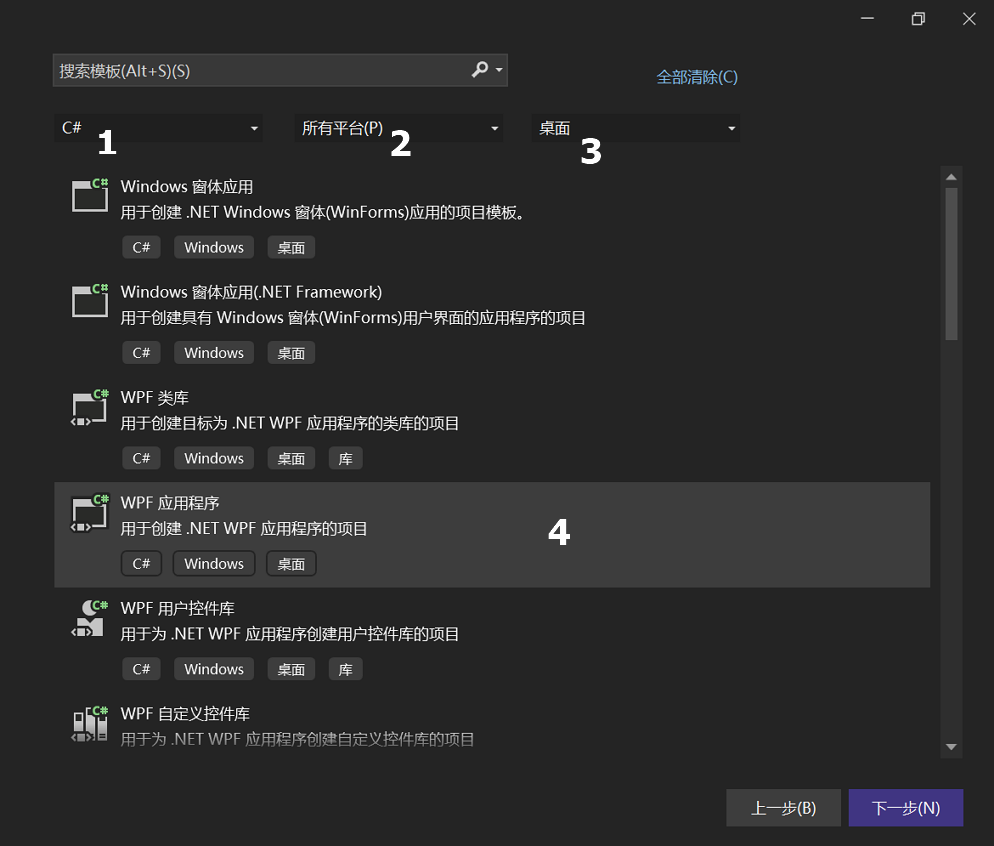
4.在弹出的“配置新项目”的对话框中,如下图,在“项目名称”输入框中,输入“WpfGridDemo.NET7”。然后使用鼠标点击“下一步”按钮。
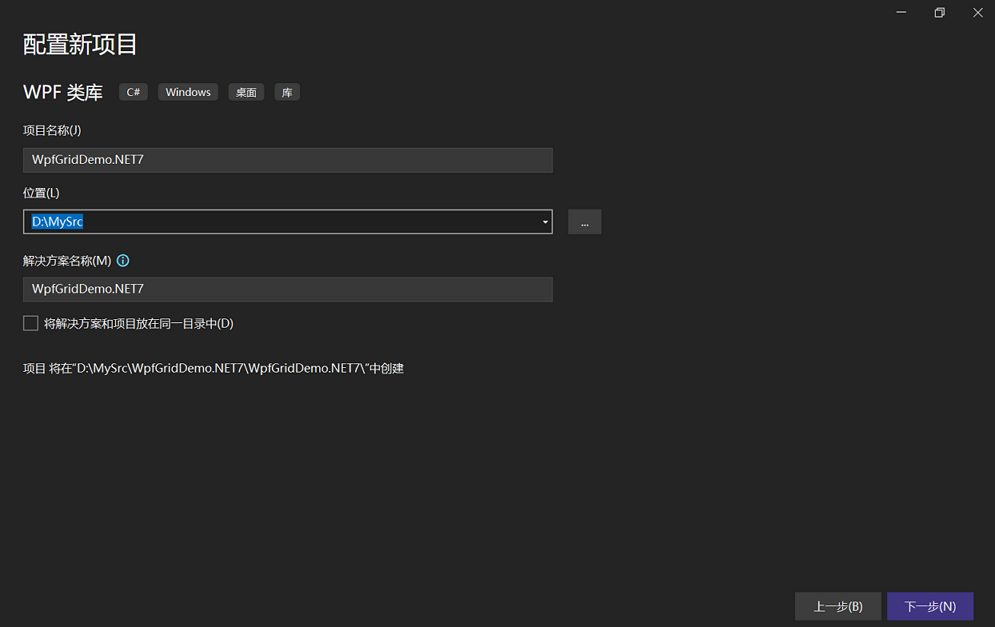
5. 在弹出的“其他信息”的对话框,如下图。在“框架”下拉框中,选择“NET 7.0(标准期限支持)”。其他值选择默认值即可。然后使用鼠标点击“创建”按钮。

二、创建实体
首先进行准备工作,先创建实体,我们使用的是省市县区的示例数据,这个数据网上比较丰富,可以方便找到。
1. 在Visual Studio 2022的“解决方案资源管理器”中,使用鼠标右键单击“WpfGridDemo.NET7”项目,在弹出菜单中选择“添加-->新建文件夹”。如下图。

2. 在Visual Studio 2022的“解决方案资源管理器”中,将“新文件夹”改名为 “Entitys”,然后使用鼠标右键单击“Entitys”文件夹,在弹出菜单中选择“添加--> 类”。 在“添加新项”对话框中将类命名为 Area,然后选择“添加”。
3. 在Visual Studio 2022的“解决方案资源管理器”中,使用鼠标双击打开刚才创建的Area.cs文件,添加如下代码:

using System;
using System.Collections.Generic;
using System.ComponentModel.DataAnnotations;
using System.Linq;
using System.Text;
using System.Threading.Tasks;
namespace WpfGridDemo.NET7.Entitys
{
public class Area
{
public int Id { get; set; }
[StringLength(10)]
public string Code { get; set; }
[StringLength(30)]
public string Name { get; set; }
[StringLength(10)]
public string CityCode { get; set; }
public DateTime Created { get; set; }
public DateTime Updated { get; set; }
}
}

4.重得执行第2,3步,在Visual Studio 2022创建City与Province类,这两个类的代码如下:

using System;
using System.Collections.Generic;
using System.ComponentModel.DataAnnotations;
using System.Linq;
using System.Text;
using System.Threading.Tasks;
namespace WpfGridDemo.NET7.Entitys
{
public class City
{
public int Id { get; set; }
[StringLength(10)]
public string Code { get; set; }
[StringLength(30)]
public string Name { get; set; }
[StringLength(10)]
public string ProvinceCode { get; set; }
}
}
using System;
using System.Collections.Generic;
using System.ComponentModel.DataAnnotations;
using System.Linq;
using System.Text;
using System.Threading.Tasks;
namespace WpfGridDemo.NET7.Entitys
{
public class Province
{
public int Id { get; set; }
[StringLength(10)]
public string Code { get; set; }
[StringLength(30)]
public string Name { get; set; }
}
}

5 使用NuGet下载最新版的Entity Framework Core 7。在解决方案资源管理器中——>在项目WpfGridDemo.NET7中的依赖项上鼠标右键单击——>弹出一个菜单,选中“管理NuGet程序包”,如下图。

6. 在打开的NuGet包管理界面的中选择“浏览”标签页,在搜索框中输入“Entity”,找到最新版本Entity Framework Core,点击安装。如下图。

7. Visual Studio 2022 开始安装 EntityFrameworkCore 7.0.3,会弹出安装确认界面,点击“OK”按钮。如下图。
Microsoft.EntityFrameworkCore
Microsoft.EntityFrameworkCore.SqlServer

8.安装完成之后,如下图。

9. 在Visual Studio 2022的解决方案资源管理器中,使用鼠标右键点击“WpfGridDemo.NET7”项目,在弹出菜单中选择“添加-->类”,在弹出的“添加新项”对话框中,选择添加 “GridDbContext”类,并在中定义实体对应的DbSet,以应用Code First 数据迁移。添加以下代码

using Microsoft.EntityFrameworkCore;
using System.Collections.Generic;
using System.Data;
using System.Reflection;
using WpfGridDemo.NET7.Entitys;
namespace WpfGridDemo.NET7
{
public class GridDbContext : DbContext
{
public GridDbContext(DbContextOptions<GridDbContext> options)
: base(options)
{
}
public DbSet<Area> Area { get; set; }
public DbSet<City> City { get; set; }
public DbSet<Province> Province { get; set; }
}
}

10.在Visual Studio 2017中的资源管理器中找到appsettings.json文件,用鼠标双击打开,在文件中添加一个连接字符串,代码如下。

<?xml version="1.0" encoding="utf-8" ?>
<configuration>
<appSettings>
<add></add>
</appSettings>
<connectionStrings>
<add name="GridDbContext" connectionString="Server=.;Database=EFCoreDemo;Trusted_Connection=True;
Encrypt=False;TrustServerCertificate=True;MultipleActiveResultSets=true" />
</connectionStrings>
</configuration>

11.从Visual Studio 2022的菜单中选择“工具->NuGet包管理器器—>程序包管理器控制台”菜单。
12. 在PMC中,默认项目选择EntityframeworkCore对应的项目后。输入以下命令:Add-Migration AddEntityCitys,创建迁移。
13. 在上面的命令执行完毕之后,创建成功后,会在Migrations文件夹下创建时间_AddEntityCitys格式的类文件,这些代码是基于DbContext指定的模型。
14.在程序包管理器控制台,输入Update-Database,回车执行迁移。执行成功后,以上三个步骤,我在前面的文章中已经多次写过了,这里就简单写一下。
15. 在SQL Server Management Studio中查看数据库,Province、Area、City三个表创建成功。至于具体的数据,请在网上查找。

智能推荐
while循环&CPU占用率高问题深入分析与解决方案_main函数使用while(1)循环cpu占用99-程序员宅基地
文章浏览阅读3.8k次,点赞9次,收藏28次。直接上一个工作中碰到的问题,另外一个系统开启多线程调用我这边的接口,然后我这边会开启多线程批量查询第三方接口并且返回给调用方。使用的是两三年前别人遗留下来的方法,放到线上后发现确实是可以正常取到结果,但是一旦调用,CPU占用就直接100%(部署环境是win server服务器)。因此查看了下相关的老代码并使用JProfiler查看发现是在某个while循环的时候有问题。具体项目代码就不贴了,类似于下面这段代码。while(flag) {//your code;}这里的flag._main函数使用while(1)循环cpu占用99
【无标题】jetbrains idea shift f6不生效_idea shift +f6快捷键不生效-程序员宅基地
文章浏览阅读347次。idea shift f6 快捷键无效_idea shift +f6快捷键不生效
node.js学习笔记之Node中的核心模块_node模块中有很多核心模块,以下不属于核心模块,使用时需下载的是-程序员宅基地
文章浏览阅读135次。Ecmacript 中没有DOM 和 BOM核心模块Node为JavaScript提供了很多服务器级别,这些API绝大多数都被包装到了一个具名和核心模块中了,例如文件操作的 fs 核心模块 ,http服务构建的http 模块 path 路径操作模块 os 操作系统信息模块// 用来获取机器信息的var os = require('os')// 用来操作路径的var path = require('path')// 获取当前机器的 CPU 信息console.log(os.cpus._node模块中有很多核心模块,以下不属于核心模块,使用时需下载的是
数学建模【SPSS 下载-安装、方差分析与回归分析的SPSS实现(软件概述、方差分析、回归分析)】_化工数学模型数据回归软件-程序员宅基地
文章浏览阅读10w+次,点赞435次,收藏3.4k次。SPSS 22 下载安装过程7.6 方差分析与回归分析的SPSS实现7.6.1 SPSS软件概述1 SPSS版本与安装2 SPSS界面3 SPSS特点4 SPSS数据7.6.2 SPSS与方差分析1 单因素方差分析2 双因素方差分析7.6.3 SPSS与回归分析SPSS回归分析过程牙膏价格问题的回归分析_化工数学模型数据回归软件
利用hutool实现邮件发送功能_hutool发送邮件-程序员宅基地
文章浏览阅读7.5k次。如何利用hutool工具包实现邮件发送功能呢?1、首先引入hutool依赖<dependency> <groupId>cn.hutool</groupId> <artifactId>hutool-all</artifactId> <version>5.7.19</version></dependency>2、编写邮件发送工具类package com.pc.c..._hutool发送邮件
docker安装elasticsearch,elasticsearch-head,kibana,ik分词器_docker安装kibana连接elasticsearch并且elasticsearch有密码-程序员宅基地
文章浏览阅读867次,点赞2次,收藏2次。docker安装elasticsearch,elasticsearch-head,kibana,ik分词器安装方式基本有两种,一种是pull的方式,一种是Dockerfile的方式,由于pull的方式pull下来后还需配置许多东西且不便于复用,个人比较喜欢使用Dockerfile的方式所有docker支持的镜像基本都在https://hub.docker.com/docker的官网上能找到合..._docker安装kibana连接elasticsearch并且elasticsearch有密码
随便推点
Python 攻克移动开发失败!_beeware-程序员宅基地
文章浏览阅读1.3w次,点赞57次,收藏92次。整理 | 郑丽媛出品 | CSDN(ID:CSDNnews)近年来,随着机器学习的兴起,有一门编程语言逐渐变得火热——Python。得益于其针对机器学习提供了大量开源框架和第三方模块,内置..._beeware
Swift4.0_Timer 的基本使用_swift timer 暂停-程序员宅基地
文章浏览阅读7.9k次。//// ViewController.swift// Day_10_Timer//// Created by dongqiangfei on 2018/10/15.// Copyright 2018年 飞飞. All rights reserved.//import UIKitclass ViewController: UIViewController { ..._swift timer 暂停
元素三大等待-程序员宅基地
文章浏览阅读986次,点赞2次,收藏2次。1.硬性等待让当前线程暂停执行,应用场景:代码执行速度太快了,但是UI元素没有立马加载出来,造成两者不同步,这时候就可以让代码等待一下,再去执行找元素的动作线程休眠,强制等待 Thread.sleep(long mills)package com.example.demo;import org.junit.jupiter.api.Test;import org.openqa.selenium.By;import org.openqa.selenium.firefox.Firefox.._元素三大等待
Java软件工程师职位分析_java岗位分析-程序员宅基地
文章浏览阅读3k次,点赞4次,收藏14次。Java软件工程师职位分析_java岗位分析
Java:Unreachable code的解决方法_java unreachable code-程序员宅基地
文章浏览阅读2k次。Java:Unreachable code的解决方法_java unreachable code
标签data-*自定义属性值和根据data属性值查找对应标签_如何根据data-*属性获取对应的标签对象-程序员宅基地
文章浏览阅读1w次。1、html中设置标签data-*的值 标题 11111 222222、点击获取当前标签的data-url的值$('dd').on('click', function() { var urlVal = $(this).data('ur_如何根据data-*属性获取对应的标签对象